仕事用メールアドレスの作成例は?定番から以外な事例まで紹介します

仕事用のメールを作ろうと思っているんだけどGメールのアドレスで良いのかな? 屋号が入ったドメインメールアドレスを作成したいんだけどどうすればいいんだろう?
このようなお悩みを解決します


副業でフリーランスとなって仕事を行う人や自宅でテレワークをする増えてきました。
また職場でも近年迷惑メールが増え続けており、ドメインの信頼度というのは日々高い要求を求められるようになってきております。
仕事としてメールを使う上で、フリーメールは信頼性が低いためメールが届かなくなるなどのリスクがあるため独自ドメインでメールを作成する企業やフリーランスが増えてきているのも事実です。



余りお金を掛けたくないんだけどな・・・
そこで今回は極力コストを掛けずに仕事用のメールアドレスを作成する方法を紹介します。
仕事用のドメインメールを作成することで、フリーランスとして独自性を持つことが出来て、仕事も円滑に進めることが出来るのでぜひ挑戦してみましょう。
仕事用メールアドレスとは何か
仕事用メールアドレスとは、企業や組織で業務に使用するために、専用のメールアドレスを作成したものです。プライベートなメールアドレスとは異なり、専用のドメイン名を使用し、業務に必要な機能が備わっています。



よくわからないです。saitou@xxxとかそんなメールアドレスじゃダメなの?
仕事用のメールアドレスを作る必要性について続いて解説しますね!
仕事用メールアドレスを作るメリットとデメリット
<メリット>
・専用のメールアドレスで業務に必要な情報をやり取りできる。
・プライベートなメールアドレスと分けて使うことで、業務とプライベートのメールを分けることができ、効率的な業務遂行ができる。
・セキュリティ対策がされているため、情報漏洩のリスクを軽減することができる。
・業務用メールアドレスでやり取りすることで、ビジネスマナーやプロフェッショナルな印象を与えることができる。
<デメリット>
・プライベートなメールアドレスと分けることで、メールアドレスを管理することが増える。
・仕事で使うためにメールアドレスを別途用意する必要があるため、手間や費用がかかる場合がある。
・仕事とプライベートを使い分けることができないため、休日や夜間などにメールが来た場合でも対応しなければならないという負担がある。
仕事用のメールアドレスは専用のドメインメールを作成しましょう


法人企業様やフリーランスの方のメールアドレスは専用ドメインのメールアドレスを作成することを強くオススメします。
会社を例に挙げますが、フリーメールを使用している会社はほとんど無いといっていいほどです。専用ドメインを利用してメールアドレスを作成することには独自性の強みがあるんです。
なぜフリーメールは仕事用でダメなのか?理由を説明します
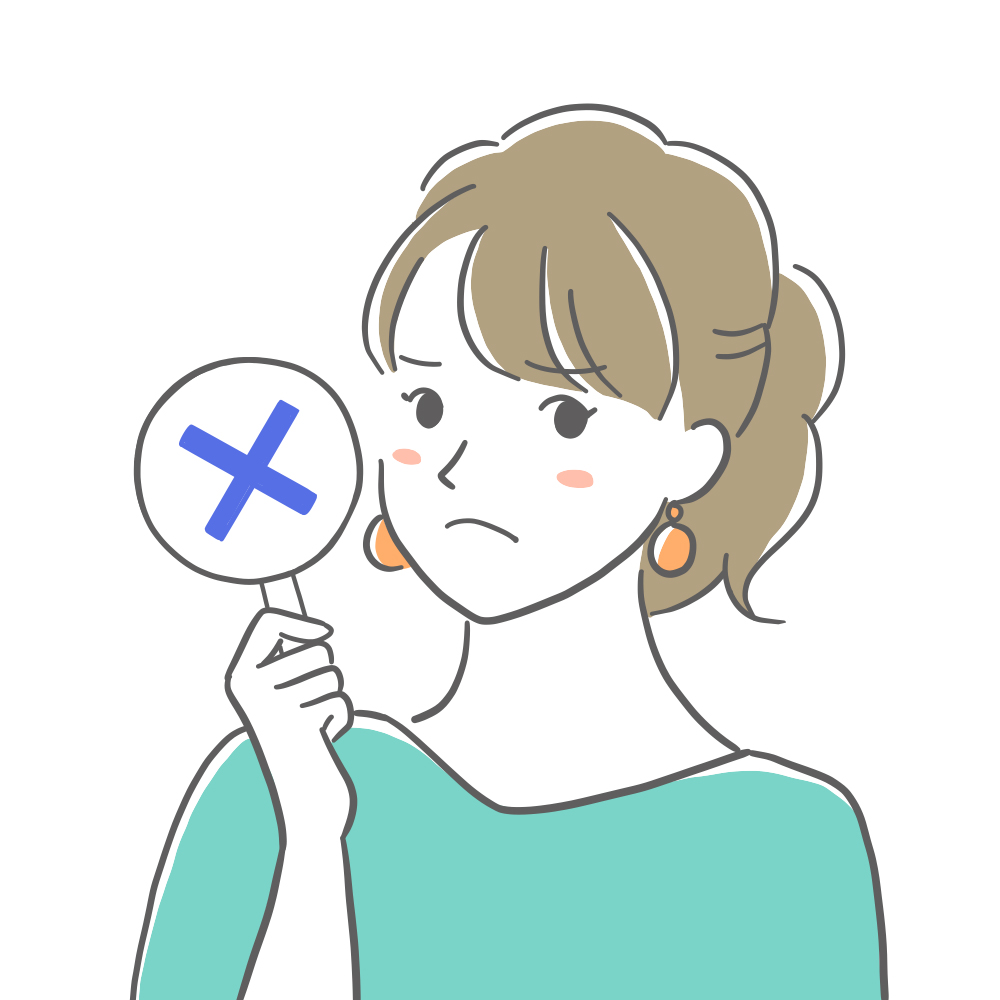
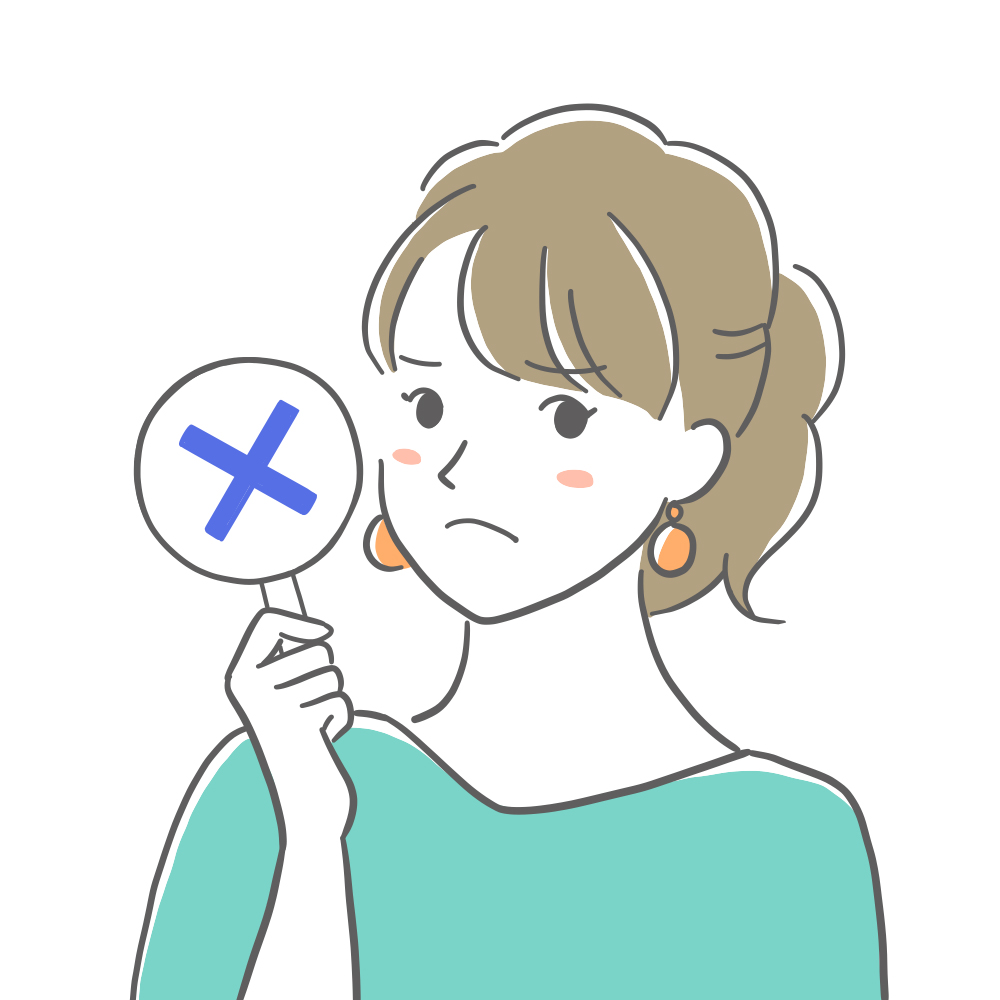
無料で作成することが出来るフリーメールはコストもかからずに魅力的ですが、仕事用としてメールを持つのならば避けるべきです。
- 誰でも作成できることからなりすましメールとして使われやすい
- 使い捨てアドレスとしてメールを拡散される
- フリーメールは信頼性が低いため迷惑メールとして処理されやすい
フリーメールは無料で作成することができるのでとても簡単ですが無料で誰でも作成することが出来ることから
メールアドレスとなってしまいます。
迷惑メールが多い現代で、知らないメールアドレスで@gmail.com や @yahoo.co.jpからメールが来た際には警戒する方が大半な中、フリーメールを作成することは企業としてはデメリットになります。
セキュリティー対策を行っている企業はフリーメールの受信にフィルターを掛けている場合があるので、最悪の場合メールが受信されない可能性もあります。
メールアドレスは有料でしっかりとしたメールアドレスで作るようにしましょう。
私が使っているレンタルサーバーで、DKIMという方法を利用しています。こちらはコスパが良いなりすまし対策なので一度ご参考ください。
メールアドレスの例:実際のところ、どうすればいいの?
「ビジネス用メールアドレスの例」
ビジネス用のメールアドレスは、あなたのビジネス名を反映することが一般的です。例えば、「yourname@yourbusiness.com」や「info@yourbusiness.com」などが考えられます。
「個人用メールアドレスの例」
個人で使う分には無料のフリーメールでOKです。googleやYahooメールを登録して使うといいでしょう。
個人用のメールアドレスは、あなたの名前やあなたが好きなものを反映することが一般的です。例えば、「yourname@gmail.com」や「yourhobby@yahoo.com」などが考えられます。
「クリエイティブなメールアドレスの例」
クリエイティブなメールアドレスは、あなたの個性を表現するのに最適です。ただし、プロフェッショナルな状況では適切さを考慮することが重要です。例えば、「yourname.artist@gmail.com」などが考えられます。



例えば会社名を入れたり、音楽グループならグループ名を入れるといいでしょう
仕事用メールアドレスの作成:ステップバイステップガイド
メールアドレスの作成は、初めての方でも簡単に行うことができます。以下に、メールアドレスの作成手順を示します
無料で作成する場合
- GmailやYahoo! Mailなどのメールサービスを選びます。
- 「アカウント作成」または「新規登録」のページに移動します。
- 必要な情報(例:名前、生年月日、性別)を入力します。
- 希望のメールアドレスを入力します。既に他の人が使用している場合は、別のメールアドレスを選ぶ必要があります。
- パスワードを作成します。安全性を確保するため、大文字、小文字、数字、記号を組み合わせたものを推奨します。
- 利用規約に同意し、アカウントを作成します。
しっかりとメールを作りたい場合
レンタルサーバー会社でサーバーを契約しましょう。(約10分)
サーバー契約をすることで、メールアドレスを作成できるようになります。
サーバー契約が出来ればメールアドレスを作成しましょう。
従業員や情報発信用など必要なアドレスを作ります。
一番重要なのが迷惑メール設定です。
レンタルサーバー会社のメールフィルターを適切に設定することで迷惑メールを減少させることが出来ます。
仕事用のメールアドレスはたったの3ステップで簡単に作成することが出来ます。



次からはメールアドレスの作り方について説明していきますね!
①レンタルサーバーの契約方法について


レンタルサーバーは様々な企業が運営しており、どこを選べばいいか分からなくなるかもしれません。



基本的には、大手老舗レンタルサーバーを選べば問題ありません。
| サーバー会社 | 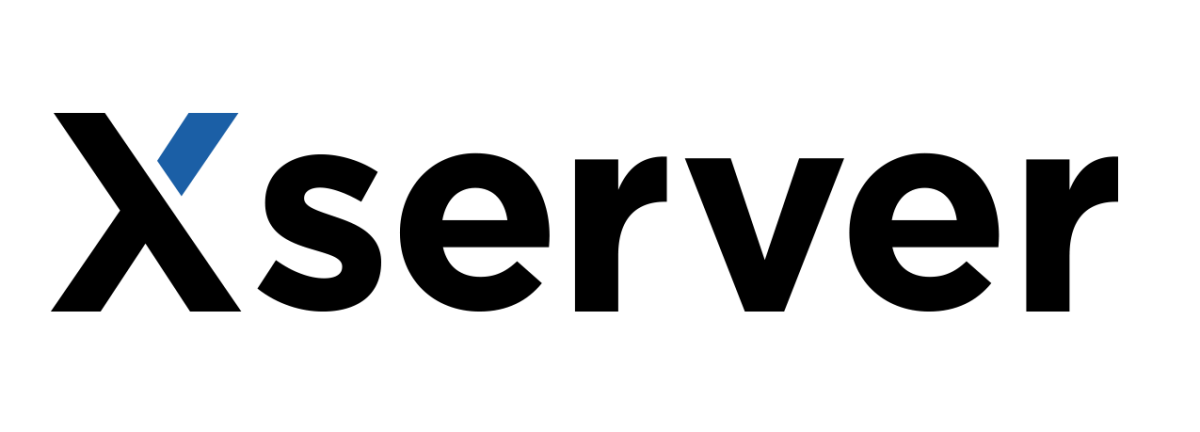 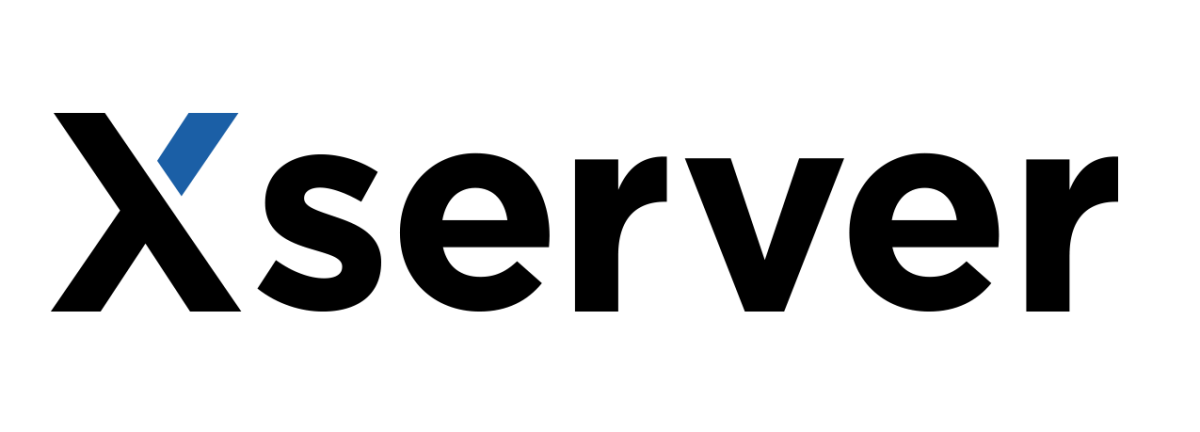 | 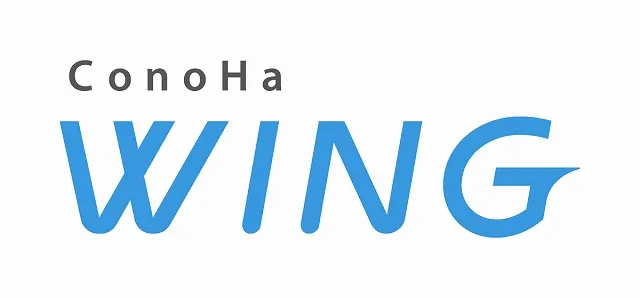 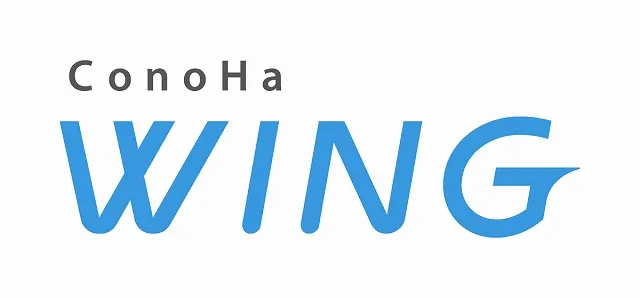 |   | |
| 月額利用 | 683円~ | 652円~ | 770円 | 550円 |
| ドメイン | プランにより無料 | プランにより無料 | プランにより無料 | プランにより無料 |
| メール | ◎ | ◎ | ◎ | ◎ |
| タイトル | 詳細を見る | 詳細を見る | 詳細を見る | 詳細を見る |
※1年継続した場合の月額料金を記載
私は、国内シェアNo.1で20年近くの歴史があるサーバーで、安心感があるのでXserverを契約してメールアドレスを作成しました。
レンタルサーバー会社はしっかりしていると思いますけど、メールは機密情報になるので、やっぱり日本一、信頼できるサーバーに預ける方が良いですよね
ビジネス用メールアドレスの例
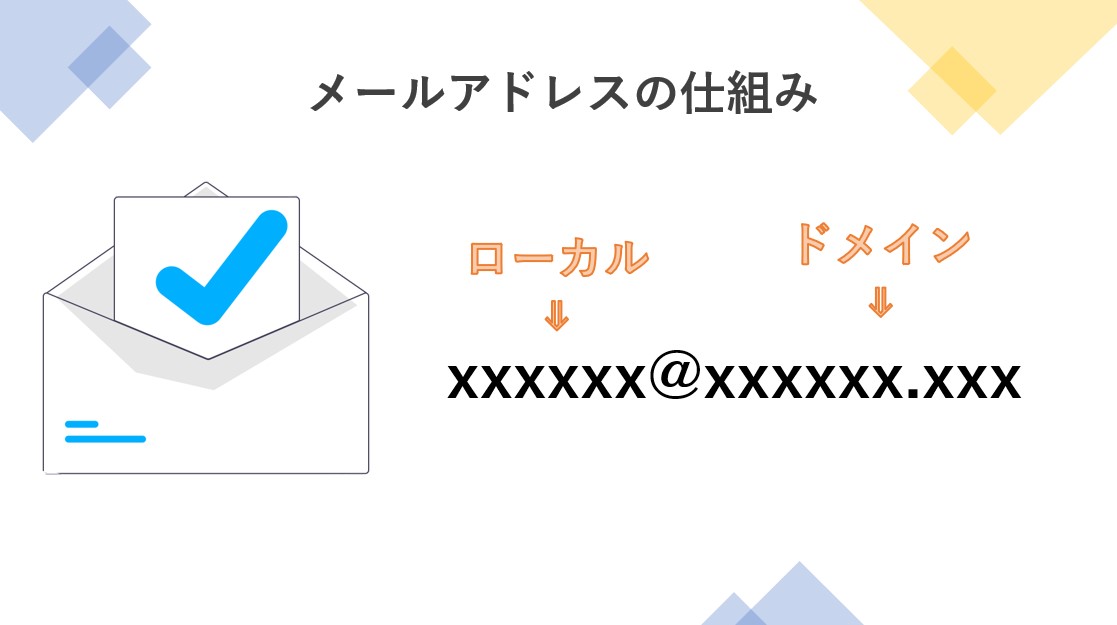
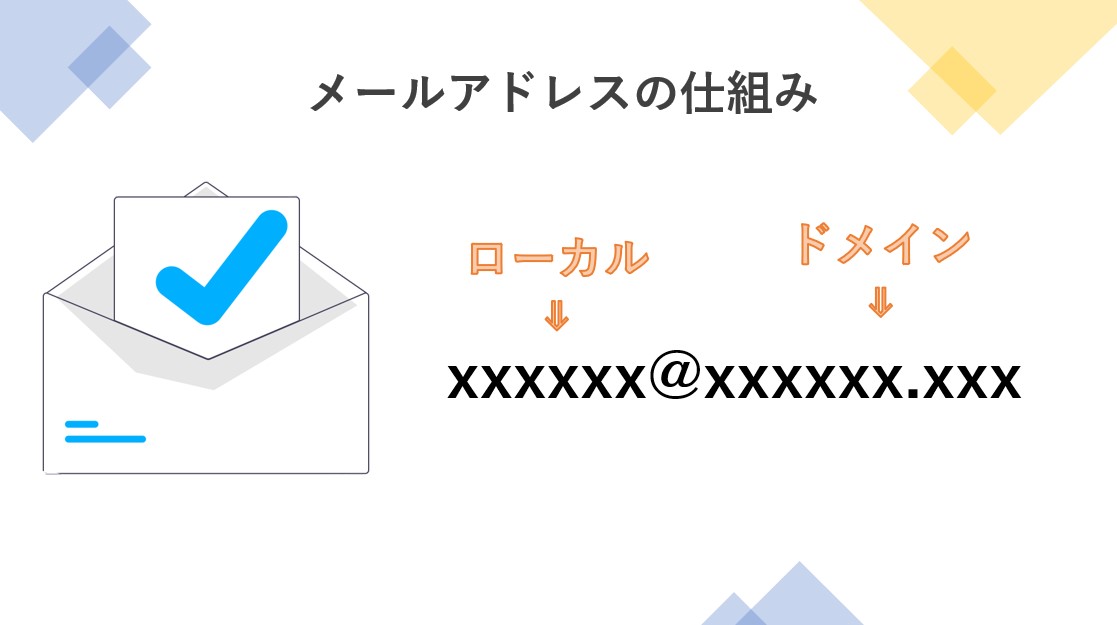
それでは仕事用で作成するメールアドレスの例を簡単に紹介します。
まず、メールアドレスはローカル部分とドメイン部分に分かれて構成されています。
このローカルとドメインを組み合わせて初めて一つのメールアドレスが構築されるようになっているんですね。
フリーメールですと、ドメイン部分が「@yahoo.co.jp」などで固定されてしまい、私たちはローカル部分しか決めることが出来ません。
独自ドメインメールだとローカルとドメインを自分で自由に作成することが出来るので、より独自性のあるメールアドレスが作成できる仕組みとなっています。
ローカル部分は自分達を表すために必要な部分となります。
仕事では主に個人の名前で利用されていることが多いですね。
- info@xxxx 情報発信用メールアドレス
- support@xxxx サポート用メールアドレス
- no-reply@xxxx 送信専用メールアドレス
- tanaka.taro@xxxx 苗字名前
- tanaka@xxxx 苗字等
このようにメールを分けてみるのも良いですね。
仕事用メールアドレスにオススメなレンタルサーバー会社比較表
次からは仕事用メールアドレスを作成する際にオススメなレンタルサーバー会社について紹介します。


レンタルサーバーを選ぶ際には、メールの受信量を左右するサーバー容量、迷惑メール対策がしっかりされているオプションを選びましょう!
従業員が多い企業では一人当たりに割り当てられるメールサーバー容量が重要になってきます。
営業部で特に多かったのが、お客様からの添付メールが多すぎて、一人20GB以上占領していました。
なので、メールサーバー容量は多いに越したことはありませんね!
| サービス会社 | 最低サーバー容量 | 比較プラン | トライアル | メールユーザー数 | ドメイン料 | 迷惑メール対策 |
| Xserver | 300GB〜 | 10,560円 (月880円) | 10日間 | 無制限 | 別途 | F-Secure |
| コノハウィング | 300GB〜 | 10,932円 911 円/月 | なし | 無制限 | 別途 | F-Secure |
| [st_af id=”5674″] | 250GB〜 | 12,936円 1,078円/月 | 30日間返金保証 | 無制限 | 別途 | ClamAV |
| XserverBusiness | 300GB〜 | 50,160円 4,180円/月 | 10日間 | 無制限 | 別途 | Cloudmark |
conohaWINGとXserverは主にレンタルサーバーの中でも有名で企業を始め、多くの個人事業主やブロガーの方に利用されています。
F-SecureというマイクロソフトOffice365でも利用されている迷惑メール対策が取られているのも高評価ですね!



そのなかでもエックスサーバービジネスだけ値段が高くないですか?
エックスサーバービジネスは企業向けのレンタルサーバーで、代行サービスがありサーバー管理が忙しくて多忙な企業様でもホームページ作成やメールアドレス作成を行ってくれます。さらには別のレンタルサーバー会社からの引っ越し作業も無料で行ってくれるので企業様にはオススメのレンタルサーバーになっているのです。
さらにCloudmarkというウイルスメール対策は99%のスパムメールを防ぐとも言われておりセキュリティーに特化したメールアドレスを作成することが出来ます。
>>>Cloudmarkについてはコチラの記事を参考ください
個人:安価なレンタルサーバー
法人:作成代行やサポートが手厚いレンタルサーバー
を意識して選ぶといいですね!
ドメイン部分のメールアドレスの作成例
ローカルの次は最後のドメイン部分です。
ドメイン部分はレンタルサーバーやメールサービスを契約したときに設定する箇所になります。
一度設定すると変更が出来ない部分です。気を付けましょう
ドメインの部分であらかじめ決まっている部分があります。
「.com」「.net」「.co.jp」などの部分です。
ここはドメインによって認知度が変わる部分であり値段にも上下があります。
なかでも「.co.jp」は取得するのに登記が必要となり、会社しか持つことのできないドメインがあります。
| 種類 | 取得時 | 更新時 |
| .com | 1円 | 1298円 |
| .net | 1円 | 1518円 |
| .jp | 380円 | 3102円 |
| .co.jp | 4136円 | 4136円 |
私も.comのドメインを利用していますが問題なく運用出来ています!
法人は専用のドメインを契約するようにしましょう!
※更新情報(2023年2月18日):ドメイン代が永久に0円になる方法があります
エックスサーバー社のレンタルサーバーでレンタルサーバー契約を12か月で申し込むとドメイン料が永続無料というサービスがあるとの情報をいただきました。
実質サーバー代だけ支払えばいいので、フリーメールと同じく無料でドメインを利用することが出来るのでエックスサーバーでドメイン取得するのが良いのかなと思います。
[st_af id=”4102″]
Xserverへの申し込み方法手順を解説します
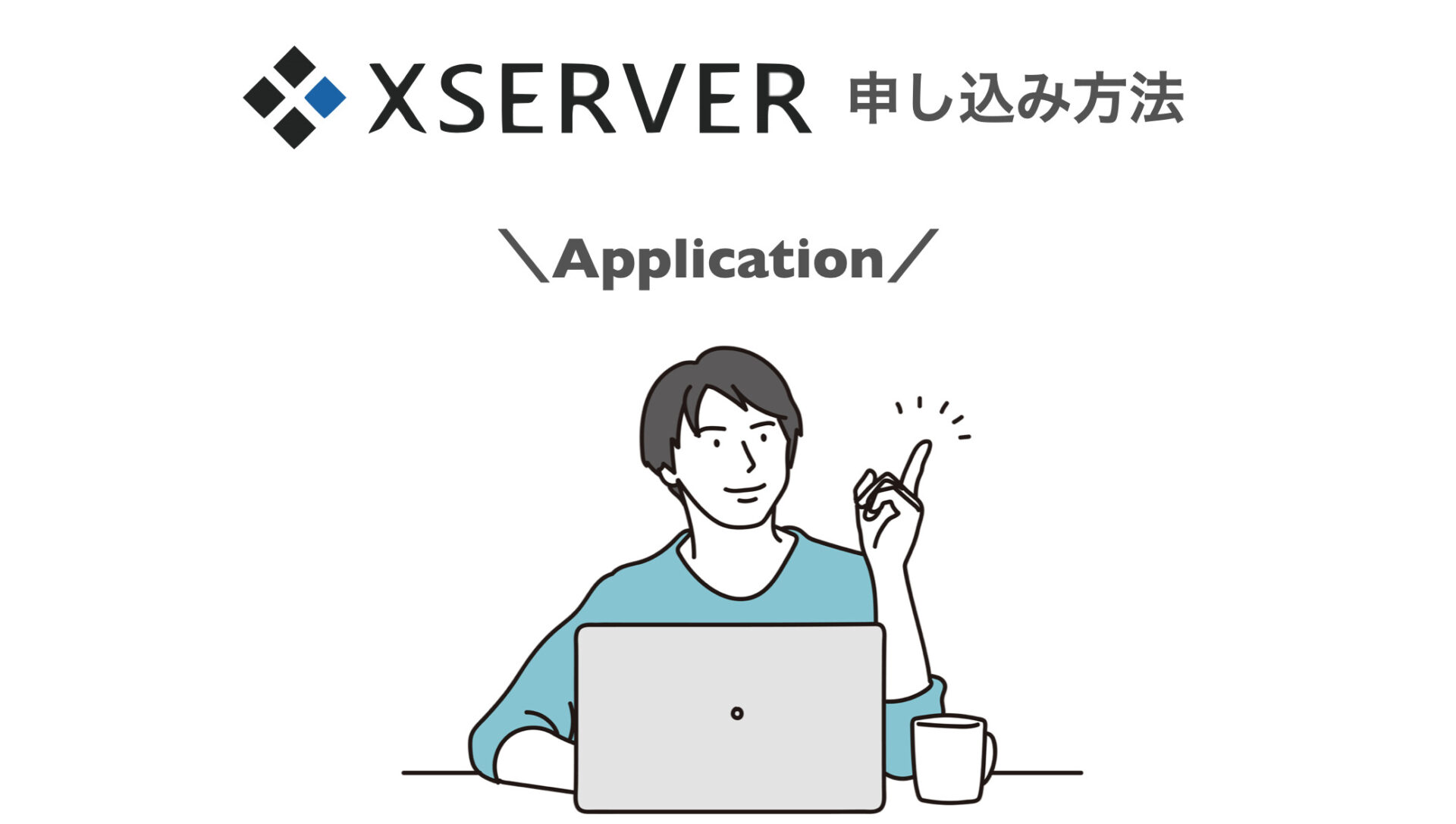
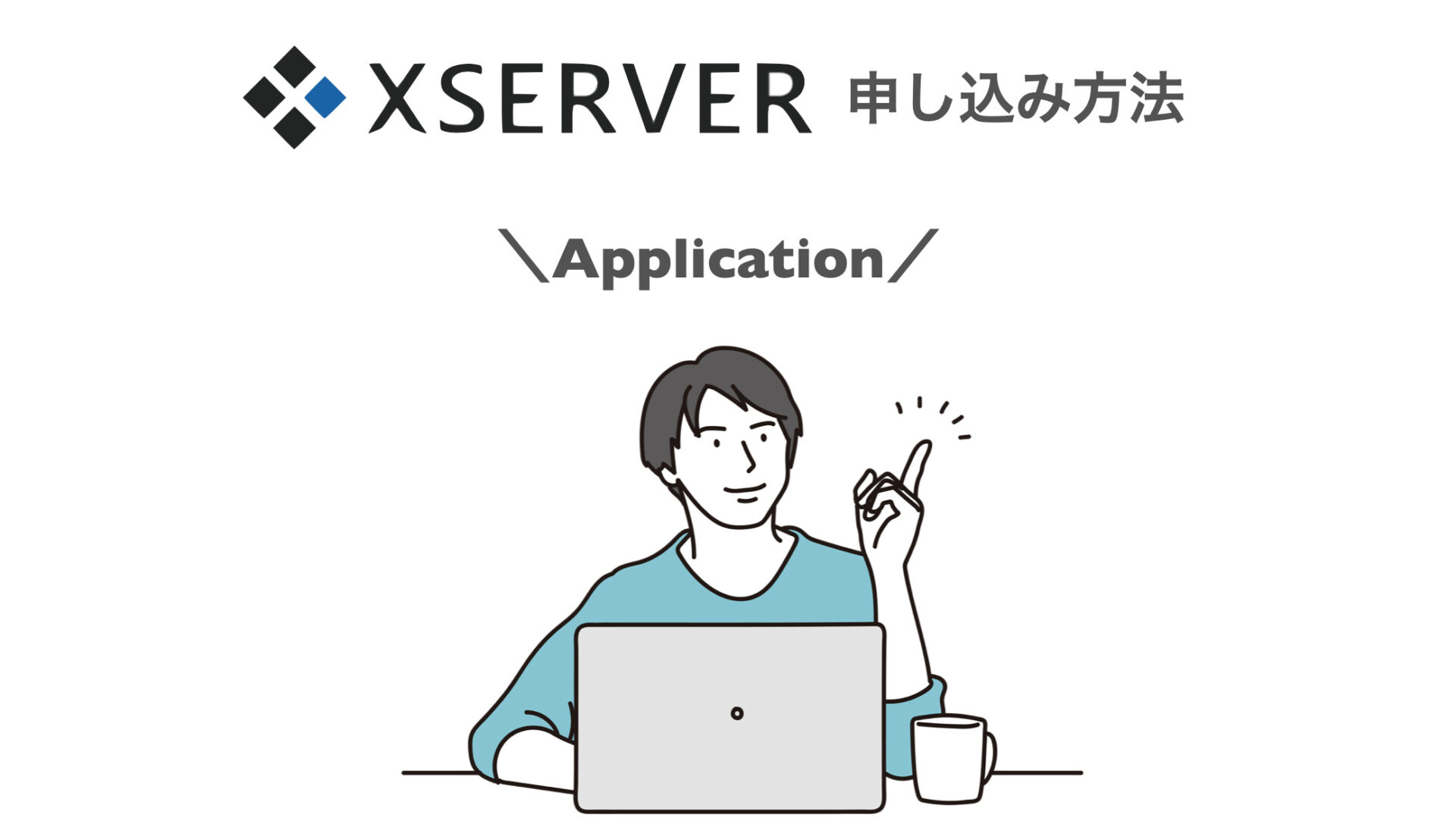
続いてエックスサーバーの始め方について説明を行います。
申し込みは10分程度と簡単に申し込みすることが出来るので画像付きで解説しますね。
エックスサーバーの公式サイトにアクセスしましょう


エックスサーバー株式会社の公式HPにアクセスしましょう。
当ブログはエックスサーバー正規登録代理店です。
こちらのURLから、エックスサーバー株式会社公式ホームページへアクセスできます。
初めてご利用のお客様を選択しましょう
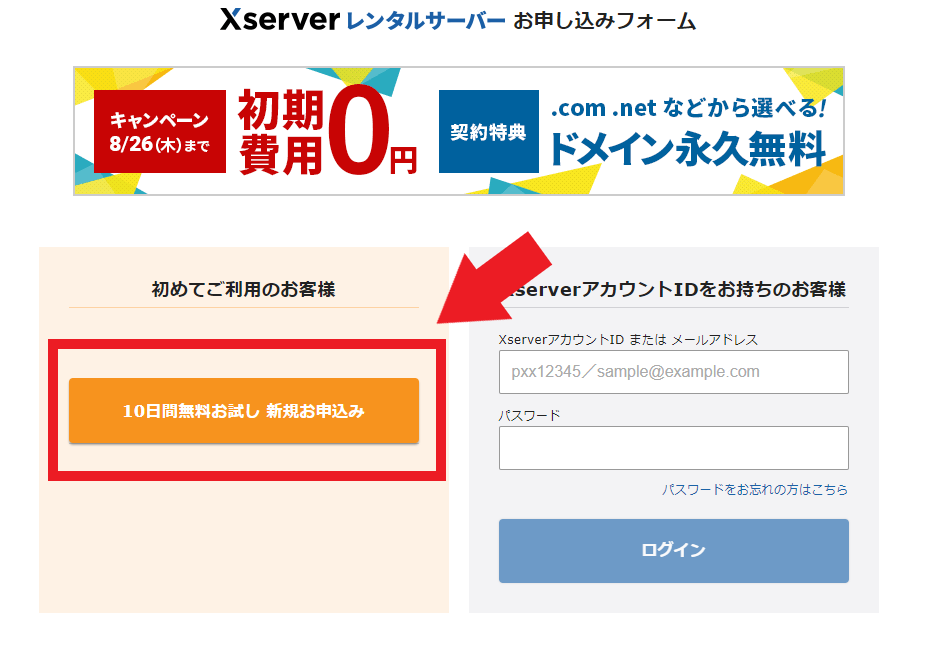
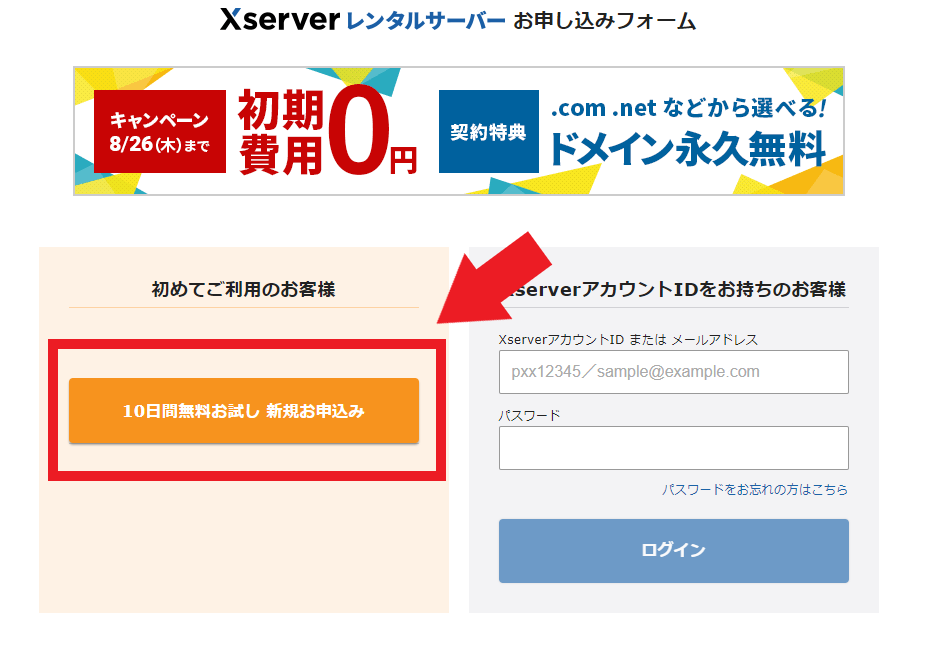
「10日間無料お試し 新規お申込み」を選択しましょう
すでにXserverアカウントIDをお持ちの方は右側にアカウントIDとパスワードを入力しましょう。
WordPressクイックスタートを選択しましょう
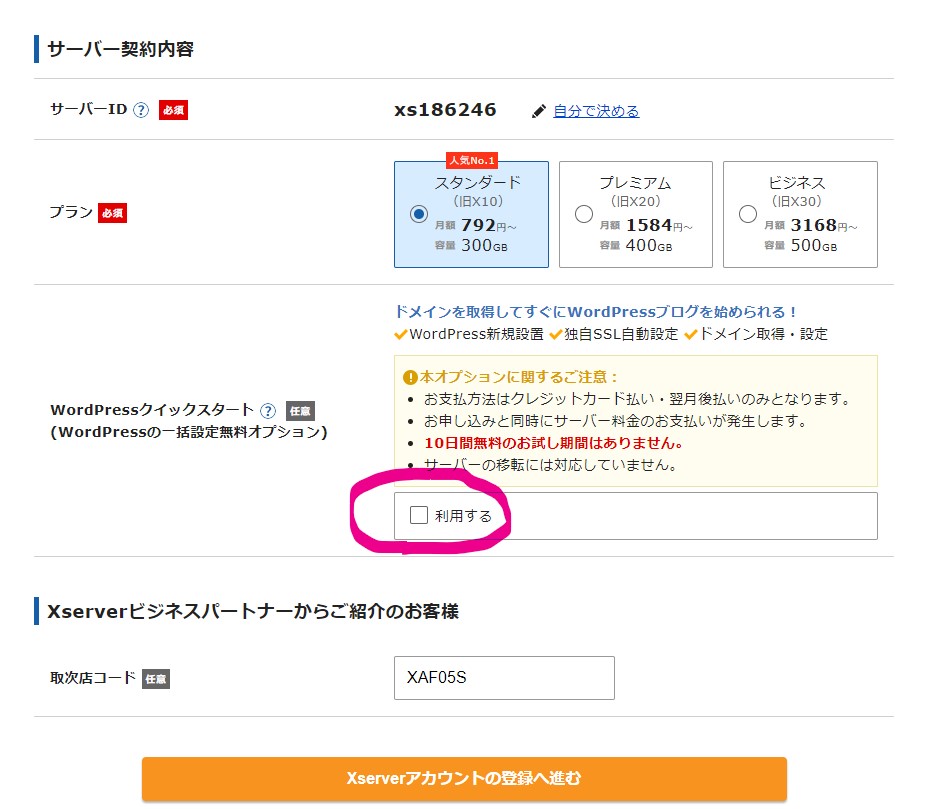
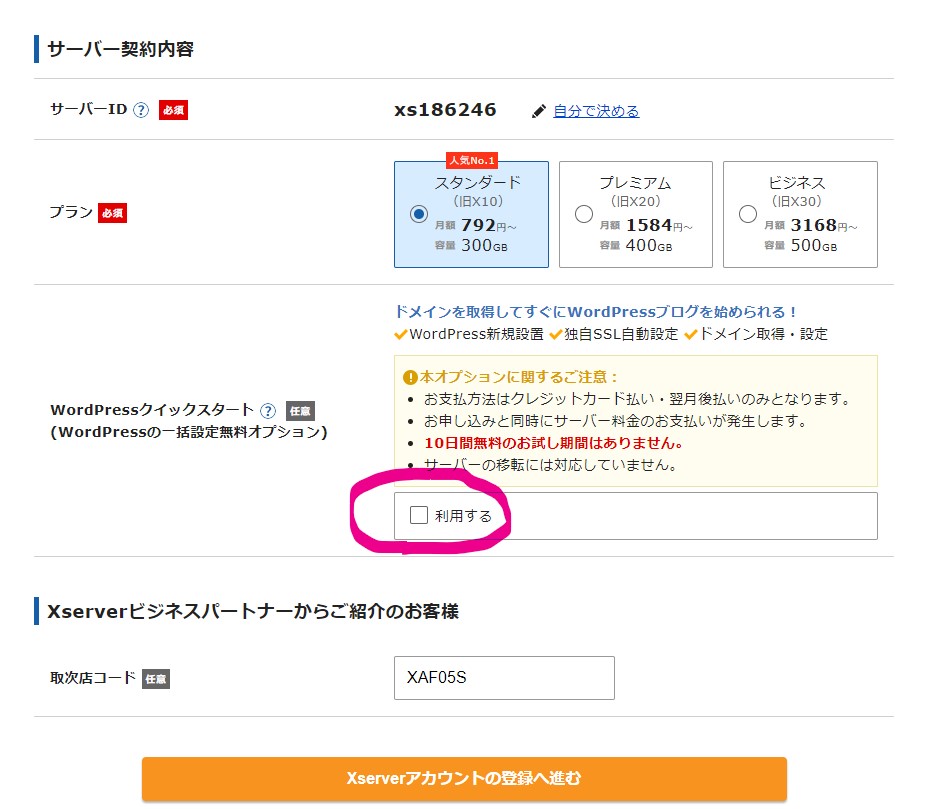
| サーバーID | レンタルサーバーIDです。初期値から変更してもOKです |
| プラン | 容量に応じてプランを選択します。 最初はスタンダードプランでも問題ありません。 |
| WordPressクイックスタート | チェックを入れましょう。 |
| 取次店コード | 初期値『XAF05S』でOKです。 当ブログのコードになります。 「取次契約特典」として、XSERVERBUSINESSでの契約期間が無償で1ヶ月延長されます。 |



取次店コードとは当ブログから申し込みをされた際の特別特典がもらえるコードのことです。
公式サイトからの特典に加えて”契約期間が無料で1か月延長”されるのでお得です!
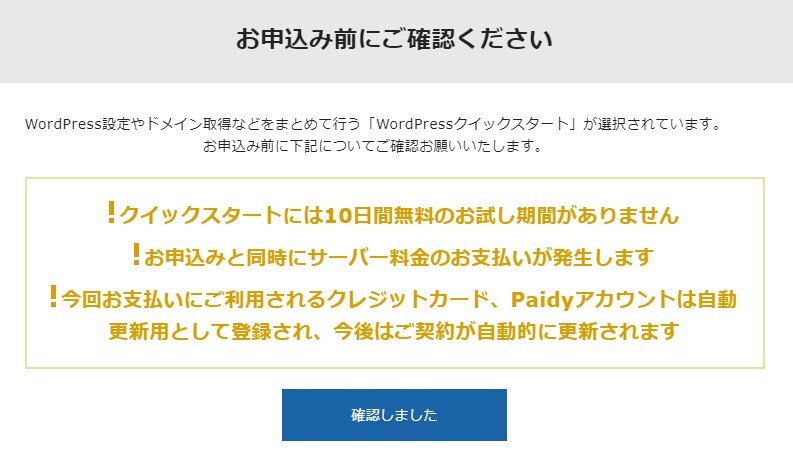
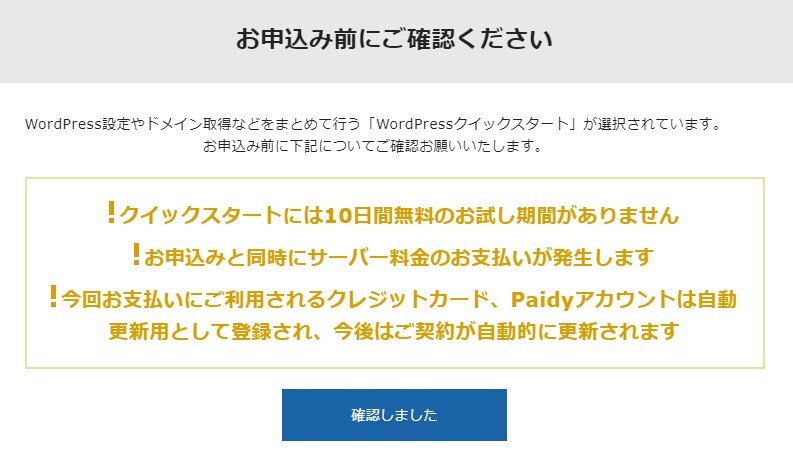
無料お試し期間がありませんと表示されますが、お試し期間では自分のドメインでのWordPressを作ることは出来ないので不要です。
このチェックを忘れるとWordPressクイックスタートが簡単に導入できる理由とは?で紹介した複雑なやり方になるので気を付けましょう
申し込み情報を入力しましょう
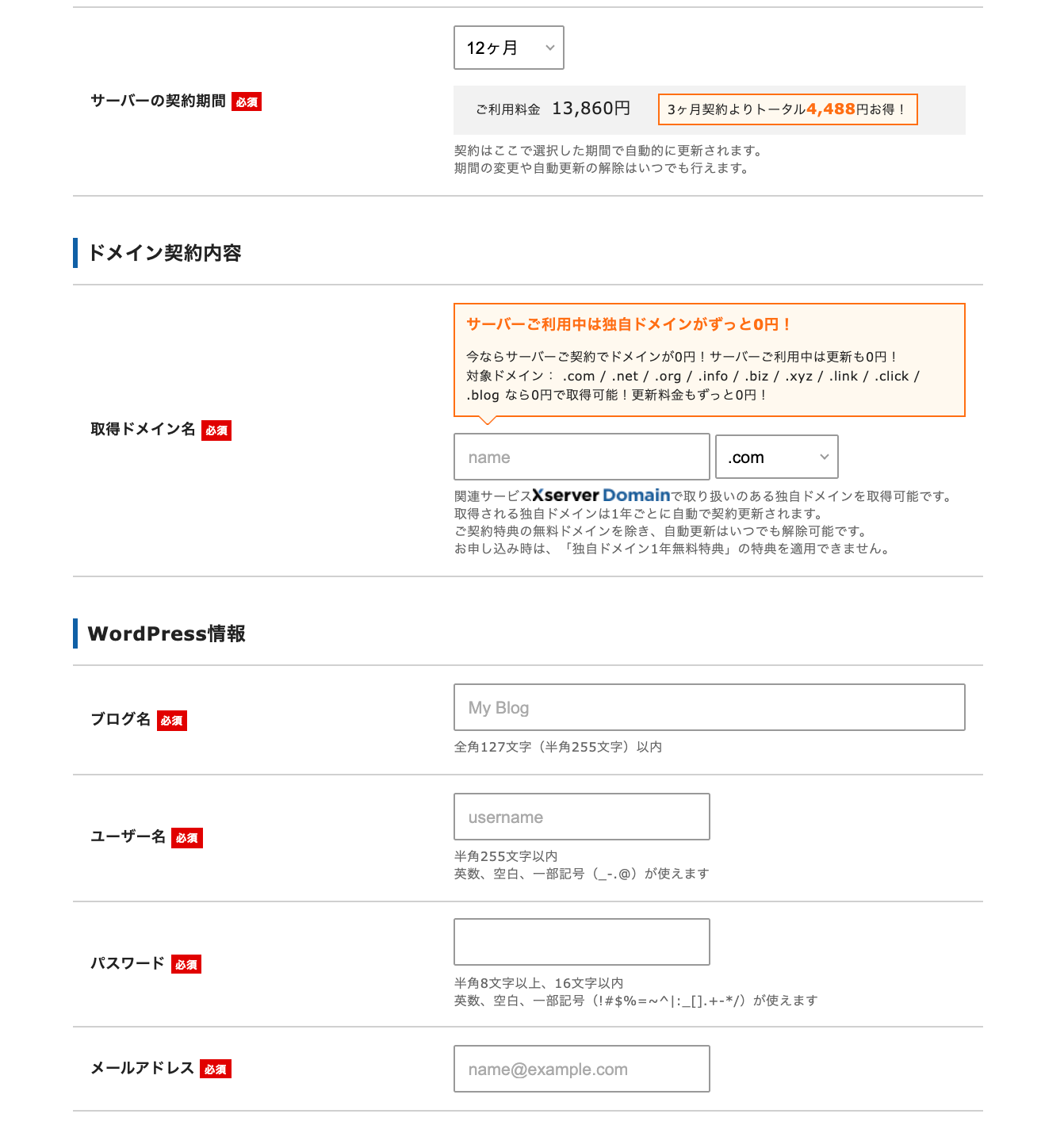
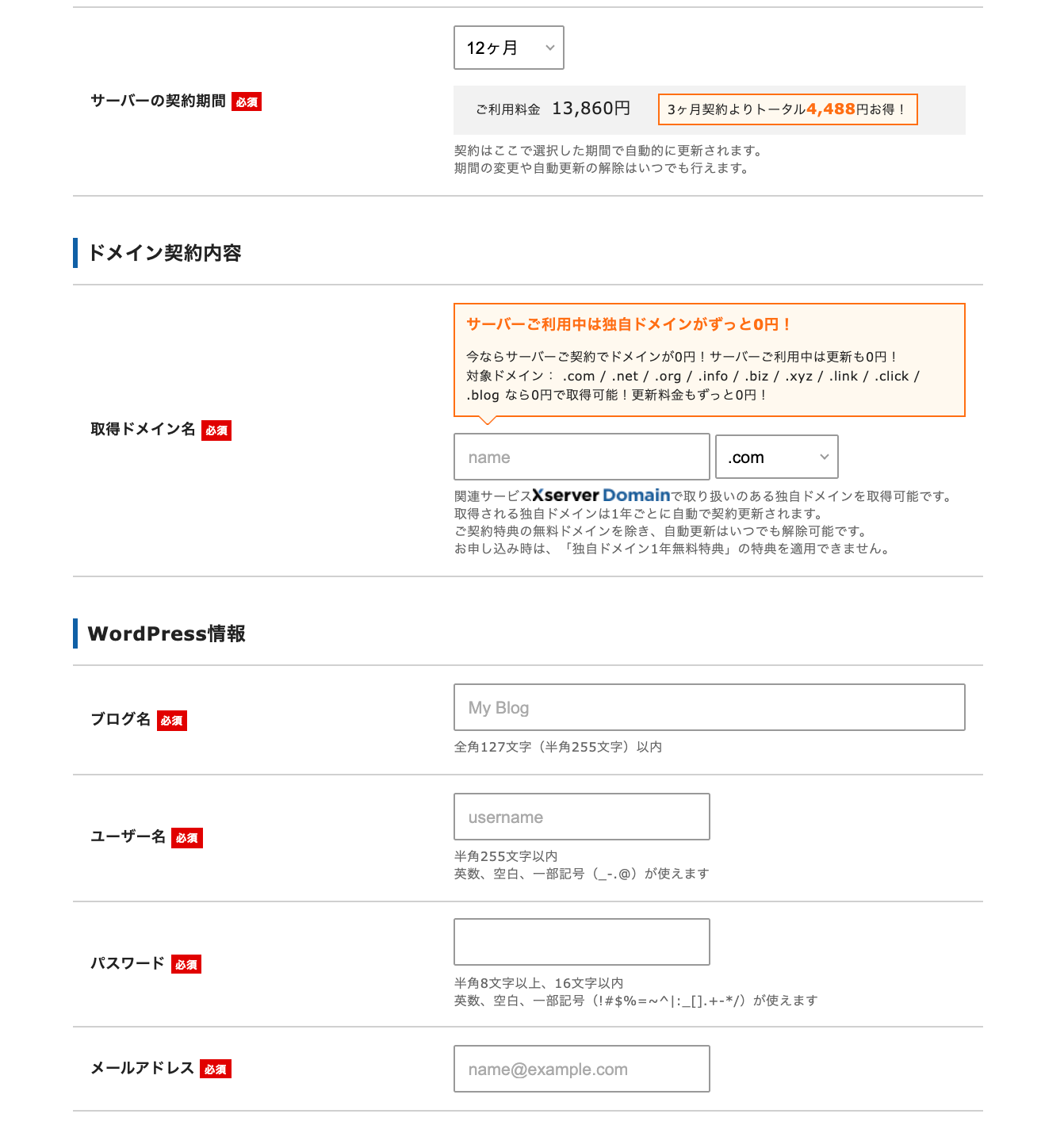
ここではサーバーの契約期間、ドメイン登録、ログインID設定、ブログ名の作成を行います。
エックスサーバー契約料金について
| 契約期間 | スタンダード (旧X10) | プレミアム (旧X20) | ビジネス (旧X30) |
|---|---|---|---|
| 1ヶ月 | 1,100円 | 2,200円 | 4,400円 |
| 3ヶ月 | 1,100円 | 2,200円 | 4,400円 |
| 6ヶ月 | 1,100円 | 2,200円 | 4,400円 |
| 12ヶ月 | 1,100円 | 2,200円 | 4,400円 |
| 24ヶ月 | 1,045円 | 2,090円 | 4,180円 |
| 36ヶ月 | 990円 | 1,980円 | 3,960円 |
サーバーの契約期間は、長期で契約すればするほど利用料が安くなります。



なら3年とか長期にしていたほうがいいの?



最初のうちは様子見として短めの期間でもいいと思うよ!
僕は1年で契約しました!
ドメイン契約内容について


続いてドメイン名を設定します。
ここでは自分のブログにしたいURLを設定することが出来ます。
取得ドメイン名がホームページのURLやメールアドレスのドメイン名となります。
今後、変更する事が不可能な欄ですので、十分検討してドメイン名を選びましょう
ブログ名は後からでも変更することは可能
ドメイン名は変更不可能なので気を付けましょう
WordPress情報について
WordPress(ホームページ)を作成する際に必要なユーザー情報などを記載します。
| ブログ名 | ブログ名を作成します ※後でも変更可能 |
| ユーザー名 | WordPressにログインする際のユーザーIDです ※後でも変更可能 |
| パスワード | WordPressにログインする際のパスワードです ※後でも変更可能 |
| メールアドレス | WordPressに関するメールアドレスの受信先です。 |



ブログ名は後でも簡単に変更することが出来るのでひとまずは現在考えているブログ名を記載していただいてOKです。
エックスサーバーアカウント情報を入力します。
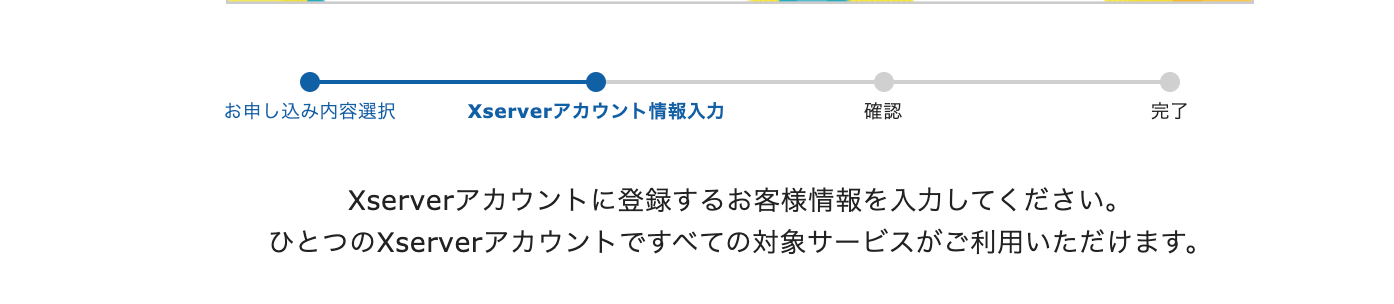
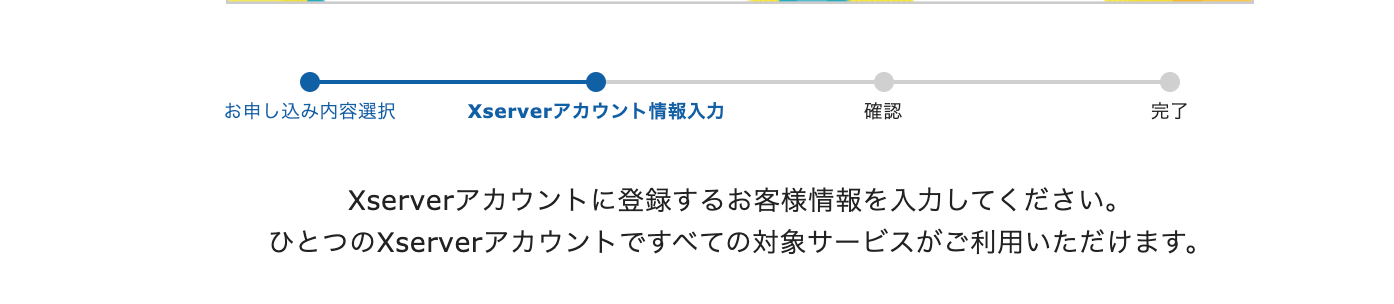
エックスサーバーアカウントを登録するために必要な情報を入力します。
メールアドレス登録について
1. メールアカウント設定を選択しましょう
サーバーパネルへログインし、現在の設定対象ドメインを確認後、メールアカウント設定を選択します。
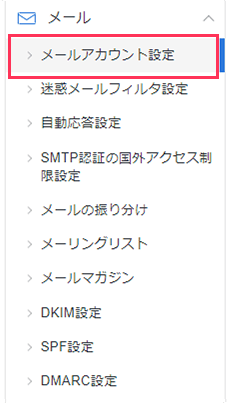
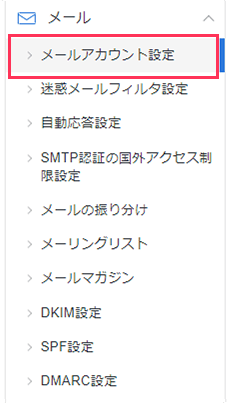
2. メールアカウントの一括登録を選択
現在設定されている一覧が表示されます。メールアカウントの一括登録を選択します。
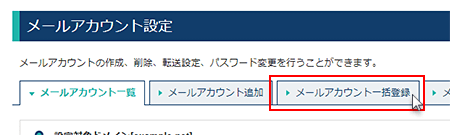
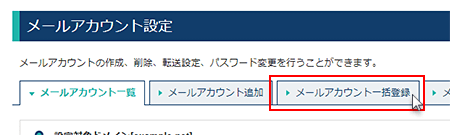



3. メールアカウントの一括登録
テキストエリア内に1行に1メールアドレスずつ入力し、「確認画面へ進む」ボタンをクリックしてください。
admin@example.com
info@example.com
メールパスワードは自動生成のランダムな文字列、容量は2000MB、コメントは省略された状態で設定されます。
各項目を個別に設定したい場合は、下記の項目を参照してください。
※メールパスワードは後からでも変更することが可能です。
設定したメールはWEBからでもOUTLOOKからでも利用が可能です。
今回登録したメールアドレスはWEBメールからでもOUTLOOKなどのメールソフトでも利用は可能です。
WEBメールならURLとID・パスワードを把握していればどこからでも設定不要で利用できるのでとても快適に利用できます。
OUTLOOKなどのメールソフトの設定方法については公式サイトに詳しく記載されていますのでこちらをご参考ください。
[st-card-ex url=”https://yocchin-hitorigoto.com/xserver-outlook-mail-4642″ target=”_blank” rel=”follow” label=”” name=”” bgcolor=”” color=”” readmore=””]
メールアドレスのQ&A:よくある質問とその答え
メールアドレス作成について
- どのメールサービスを選べばいいのか?
-
Gmail、Yahoo! Mail、Outlookなど、多くの無料のメールサービスがあります。あなたのニーズに最も適したサービスを選びましょう。
- メールアドレスに何を含めるべきか?
-
メールアドレスは、あなたの名前やビジネス名を含めるのが一般的です。ただし、個人情報(例:生年月日)を含めるのは避けましょう。
メールアドレスの選び方についてのよくある質問
- メールアドレスに自分の名前を使うべきか?
-
はい、自分の名前をメールアドレスに含めることは一般的です。これは、メールを送った相手がすぐにあなたを認識できるようにするためです。
- メールアドレスに数字を含めるべきか?
-
可能であれば、メールアドレスに数字を含めるのは避けるべきです。数字は覚えにくいため、あなたのメールアドレスを忘れやすくする可能性があります。メールアドレスの選び方についてのよくある質問
メールアドレスの重要性についてのよくある質問
- なぜプロフェッショナルなメールアドレスが必要なのか?
-
ロフェッショナルなメールアドレスは、あなたがビジネスを真剣に行っているという印象を与えます。また、あなたのビジネスのブランディングにも寄与します。
- メールアドレスがビジネスにどのように影響するのか?
-
メールアドレスは、あなたのビジネスのブランディングとプロフェッショナリズムに直接影響します。適切なメールアドレスは、信頼性と信用性を高め、顧客との良好な関係を築くのに役立ちます。
まとめ 仕事用のメールアドレスはレンタルサーバーを利用しよう。
以上が仕事用のメールアドレスの紹介でした。
業務が忙しい方には設定代行サービスのあるXSERVER Businessは魅力的なサービスなのでは無いでしょうか。
専用ドメインメールを使うことにより、信頼性のあるメールを作成することができます。
フリーメールを使っててドメインメールに興味がある方はぜひXSERVERを検討してみてはいかがでしょうか
[st_af id=”4102″]





コメント